有不少刚刚使用win10系统的网友对于win10系统还不熟悉,电脑下载安装了很多软件但是没有管理好开机启动项,导致开机启动项太多,开机速度卡慢等情况发生。那么win10电脑开机禁止启动项在哪里设置?今天小编教下大家win10开机禁止启动项设置方法。
方法一:
1、右击任务栏空白处,选择任务管理器。
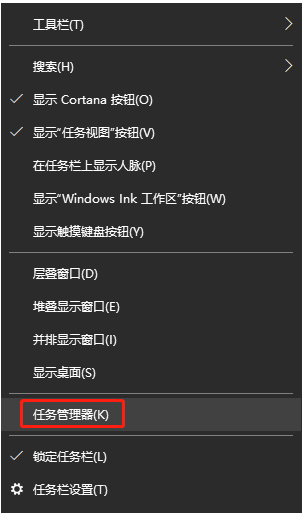
2、打开任务管理器,切换到启动项,选中不需要的启动项选择禁用即可。
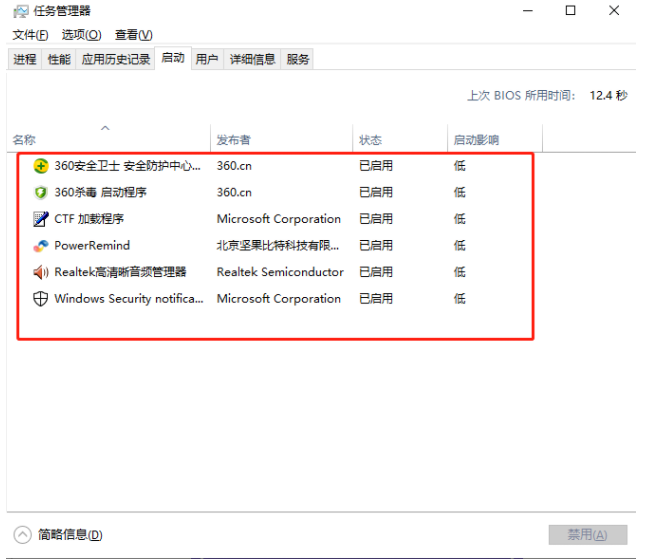
方法二:
可以使用第三方系统管理软件进行操作,比如360安全卫士,腾讯管家等。下面演示下360安全卫士操作步骤。
1、打开360安全卫士后,选择优化加速,点击启动项。
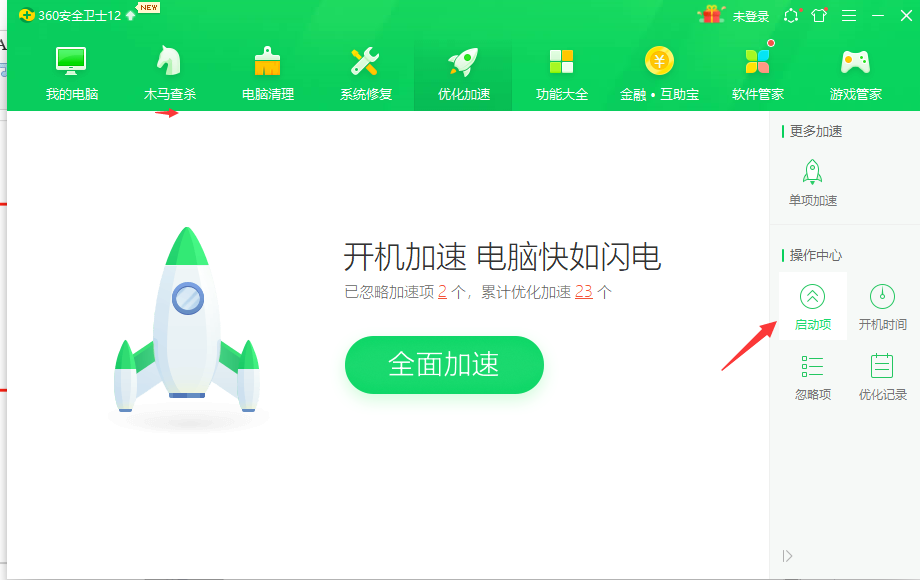
2、点击需要禁止的启动项即可。
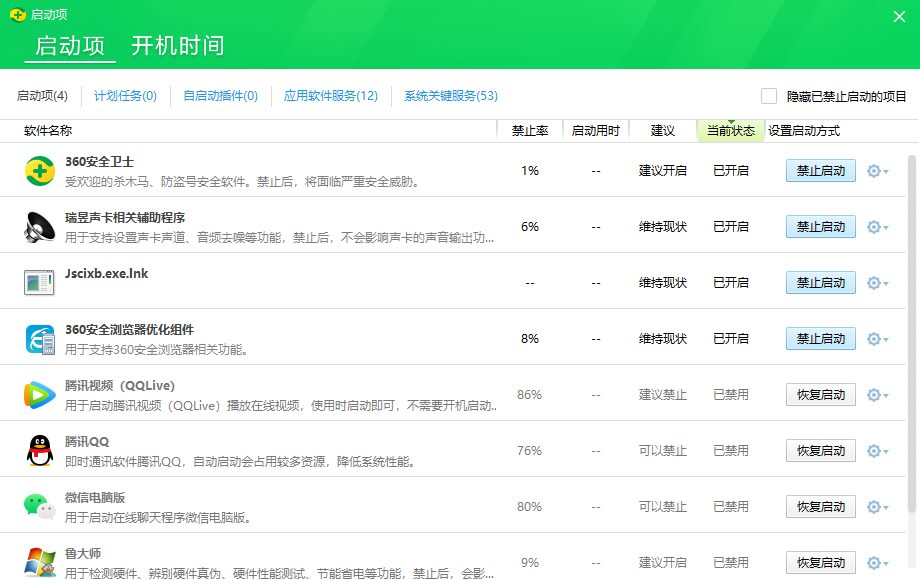
以上便是win10电脑开机禁止启动项的方法,希望能帮到大家。
win10屏幕调到最亮还是很暗怎么办
有网友在使用win10系统过程中,想调节自己的屏幕亮度,但是发现自己的win10屏幕调到最亮还是很暗怎么办?不知道要怎么调整.今天小编就教下大家win10屏幕调到最亮还是很暗的解决方法.


